 第
3 步:添加柜顶
第
3 步:添加柜顶 第
3 步:添加柜顶
第
3 步:添加柜顶柜顶面的位置和大小将根据主体的矩形棱柱进行计算。
要添加柜顶:
选择一个“矩形棱柱体”包装节点副本,并在“对象信息”面板中输入矩形棱柱体名称。
如图所示,插入以下节点以创建一个网络。
● 获取 XYZ 节点:柜顶的 X 和 Y 位置基于柜体的 X 和 Y 位置,并由两个“减”节点进行更改以提供定义的悬垂偏移量。柜顶的底面与柜体顶部的 Z 值相同,因此“主体高度”节点可以绕过“Get XYZ”节点,直接连接到新的“3D 点”节点的 Z 端口。
● 尺寸节点:这将指定悬垂偏移量。将此节点命名为“悬垂”。由于偏移量在所有面都是相同的,所以相同的悬垂节点连接到两个子节点;这个节点的值稍后定义。
● 两个子节点:这些节点减去“悬垂”节点从 X 和 Y 位置提供的尺寸,以帮助定义顶部的偏移量。
● 3D 点节点:顶部的 X、Y 和 Z 位置是根据柜体的 X、Y 和 Z 位置计算的;如果主体的尺寸发生变化,顶部也会自动更新。
如图所示,将线连接到矩形棱柱顶部包装器。
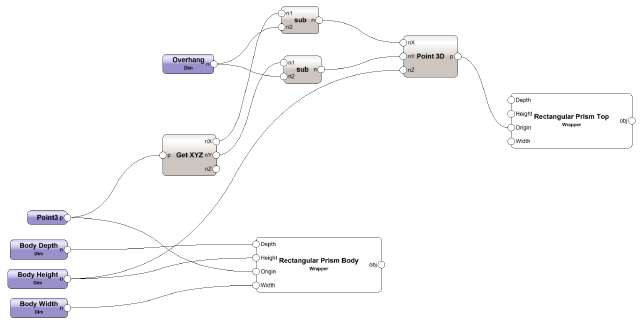
为使柜的顶部比主体更宽更深,将悬垂尺寸乘以 2。
● 添加一个整数节点并赋值为2。
● 添加一个乘节点作为乘数。
连接线。
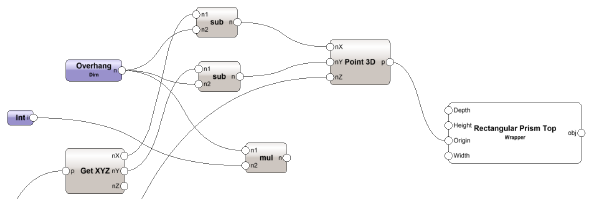
通过插入两个添加节点,将乘数添加到柜顶的宽度和深度。要控制顶部高度,在顶部高度添加一个名为“顶部厚度”的尺寸节点。连接线。
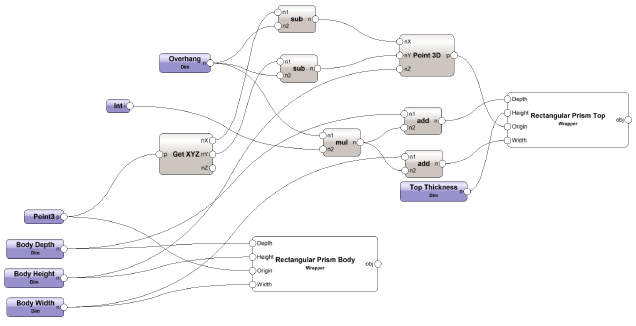
输入悬垂值为 1.5 英寸和顶部厚度 1 英寸。
选择一个节点,然后从“对象信息”面板中单击运行。
矩形棱柱在指定的原点显示规定的尺寸,以将顶部添加到柜体。
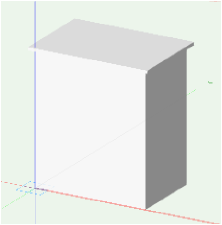
您可以在这里下载本教程(需要访问互联网)。
~~~~~~~~~~~~~~~~~~~~~~~~~